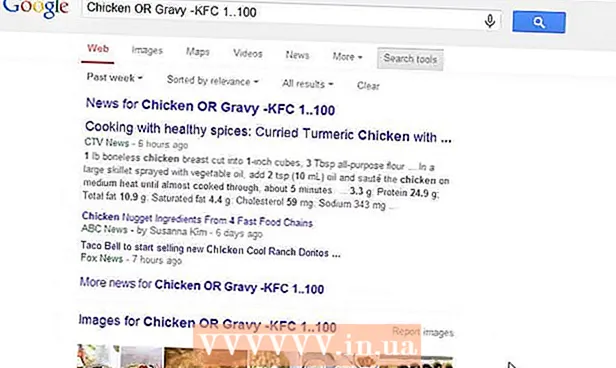Автор:
Florence Bailey
Дата Створення:
28 Березень 2021
Дата Оновлення:
27 Червень 2024

Зміст
У цій статті ми розповімо вам, як прикріпити фото до листа в Gmail. Це можна зробити на мобільному пристрої та комп'ютері. Майте на увазі, що Gmail обмежує розмір вкладення 25 мегабайтами.
кроки
Метод 1 з 2: На мобільному пристрої
 1 Відкрийте програму Gmail. Натисніть на значок у вигляді червоної літери «М». Якщо ви вже увійшли в систему на мобільному пристрої, відкриється ваш поштовий ящик.
1 Відкрийте програму Gmail. Натисніть на значок у вигляді червоної літери «М». Якщо ви вже увійшли в систему на мобільному пристрої, відкриється ваш поштовий ящик. - Якщо ви ще не авторизувалися, введіть свою адресу електронної пошти Gmail і пароль.
 2 Натисніть на значок у вигляді олівця. Ви знайдете його в нижньому правому куті екрана. Відкриється вікно «Нове повідомлення».
2 Натисніть на значок у вигляді олівця. Ви знайдете його в нижньому правому куті екрана. Відкриється вікно «Нове повідомлення».  3 Введіть текст листа. Введіть адресу одержувача листа в поле «Кому», введіть тему листа в поле «Тема» (необов'язково), а потім введіть текст листа в поле «Написати листа».
3 Введіть текст листа. Введіть адресу одержувача листа в поле «Кому», введіть тему листа в поле «Тема» (необов'язково), а потім введіть текст листа в поле «Написати листа».  4 Натисніть на значок у вигляді скріпки. Він знаходиться у верхньому правому куті екрану.
4 Натисніть на значок у вигляді скріпки. Він знаходиться у верхньому правому куті екрану.  5 Виберіть фото. Натисніть на фотографію в одному з альбомів внизу екрану. Також можна натиснути і утримувати фотографію, щоб вибрати її, а потім торкнутися інших фотографій, щоб вибрати їх.
5 Виберіть фото. Натисніть на фотографію в одному з альбомів внизу екрану. Також можна натиснути і утримувати фотографію, щоб вибрати її, а потім торкнутися інших фотографій, щоб вибрати їх. - Щоб прикріпити відразу кілька фотографій, натисніть «Вставити» в правому верхньому кутку екрану.
 6 Виберіть «Відправити». Він виглядає як паперовий літачок і знаходиться в правому верхньому куті екрану. Лист з прикріпленими фото буде відправлено одержувачу.
6 Виберіть «Відправити». Він виглядає як паперовий літачок і знаходиться в правому верхньому куті екрану. Лист з прикріпленими фото буде відправлено одержувачу.
Метод 2 з 2: На комп'ютері
 1 Відкрийте сайт Gmail. Перейдіть за адресою https://www.gmail.com/ в веб-браузері. Якщо ви вже увійшли в свій аккаунт, відкриється ваш поштовий ящик Gmail.
1 Відкрийте сайт Gmail. Перейдіть за адресою https://www.gmail.com/ в веб-браузері. Якщо ви вже увійшли в свій аккаунт, відкриється ваш поштовий ящик Gmail. - Якщо ви ще не авторизувалися, натисніть «Увійти» і введіть свою адресу електронної пошти і пароль.
 2 натисніть написати. Ця кнопка знаходиться в лівій частині поштової скриньки під «Gmail». Справа відкриється вікно «Нове повідомлення».
2 натисніть написати. Ця кнопка знаходиться в лівій частині поштової скриньки під «Gmail». Справа відкриється вікно «Нове повідомлення».  3 Введіть текст листа. Введіть адресу одержувача листа в поле «Кому», введіть тему листа в поле «Тема» (необов'язково), а потім введіть текст листа в поле «Написати листа».
3 Введіть текст листа. Введіть адресу одержувача листа в поле «Кому», введіть тему листа в поле «Тема» (необов'язково), а потім введіть текст листа в поле «Написати листа».  4 Натисніть на значок у вигляді скріпки. Він знаходиться внизу вікна «Нове повідомлення». Відкриється вікно, в якому можна вибрати файли, що зберігаються на комп'ютері.
4 Натисніть на значок у вигляді скріпки. Він знаходиться внизу вікна «Нове повідомлення». Відкриється вікно, в якому можна вибрати файли, що зберігаються на комп'ютері. - Щоб прикріпити фотографію з Google Диска, натисніть на трикутний значок Google Диска.
 5 Виберіть потрібну фотографію. Перейдіть в папку з фотографією, а потім двічі клацніть по ній.
5 Виберіть потрібну фотографію. Перейдіть в папку з фотографією, а потім двічі клацніть по ній. - Щоб прикріпити відразу кілька фотографій, утримуйте Control, Клацніть по кожній потрібної фотографії, а потім натисніть «Відкрити».
 6 клацніть по Надіслати. Ця опція знаходиться в лівому нижньому кутку вікна «Нове повідомлення». Лист з прикріпленими фото буде відправлено одержувачу.
6 клацніть по Надіслати. Ця опція знаходиться в лівому нижньому кутку вікна «Нове повідомлення». Лист з прикріпленими фото буде відправлено одержувачу.
Поради
- Ліміт в 25 мегабайт для вкладень не поширюється на файли, що зберігаються в Google Диску.
попередження
- Можливо, при пересиланні електронною поштою якість фотографій знизиться.